
저번 포스트에서는 Docker로 MariaDB에 접속하는 법을 다뤘습니다. 이번 포스트에서는 Docker로 접속한 MariaDB를 쉽게 다루기 위해 Sequel Pro라는 도구를 사용하는 법을 기록합니다.
🥞 Sequel Pro 왜 쓰나요?
- 직관적인 UI: Sequel Pro는 직관적이고 사용하기 쉬운 그래픽 사용자 인터페이스 (GUI)를 제공하여, 명령줄 인터페이스 (CLI)보다 데이터베이스 관리를 더 쉽게 할 수 있습니다.
- 시각적 데이터 관리: 데이터베이스, 테이블, 행 등을 시각적으로 관리할 수 있어, 복잡한 SQL 쿼리를 직접 작성하지 않고도 데이터 조작이 가능합니다.
👩🏻💻 Sequel Pro 쓰지 않고 SQL 명령어로 데이터베이스 작업 수행하기
- 데이터베이스 목록 확인
SHOW DATABASES;- 새로운 데이터베이스 생성
CREATE DATABASE daisy_database;- 사용할 데이터베이스 선택
USE daisy_database;- 선택된 데이터베이스의 테이블 목록 확인
SHOW TABLES;이외에도 여러 SQL 명령어를 사용하여 다양한 작업(테이블 생성, 테이블 구조 확인, 데이터 삽입, 데이터 조회, 데이터 업데이트, 데이터 삭제 등)을 수행할 수 있습니다.
🤍 Sequel Pro로 MariaDB 쉽게 관리하기
- Sequel Pro 설치
brew install sequel-pro- connect
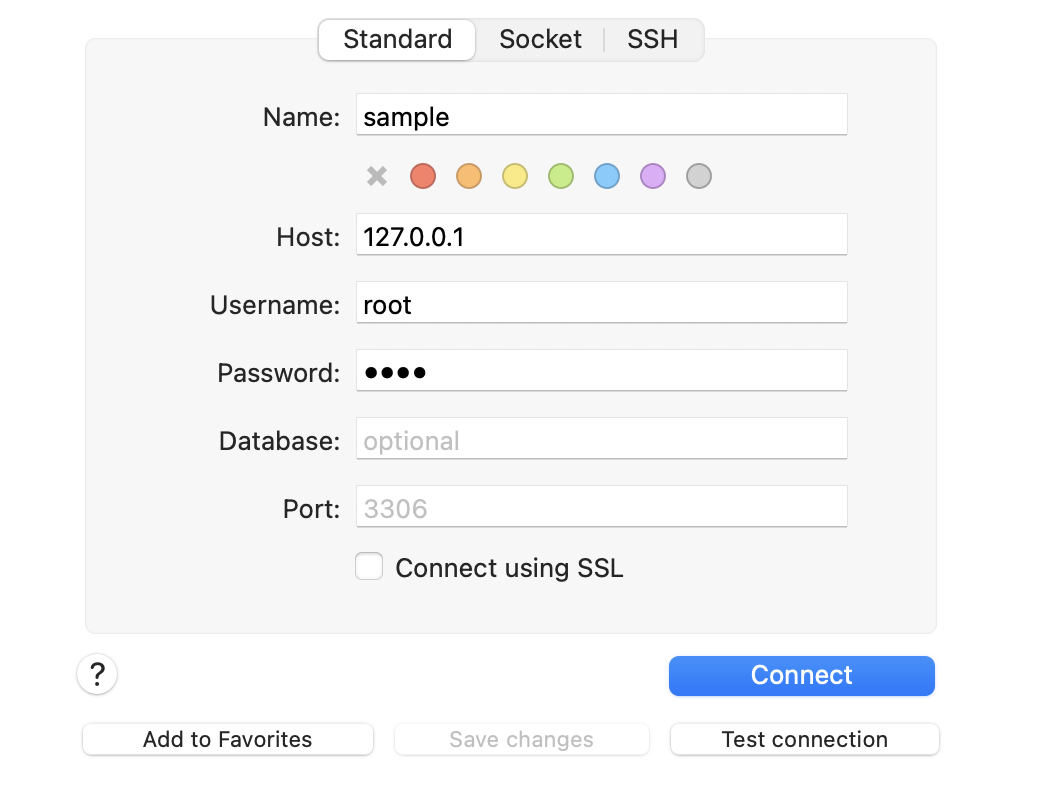
Name: 원하시는 이름으로 설정하시면 됩니다.Host: 데이터베이스 서버의 주소를 입력합니다. 로컬 서버의 경우127.0.0.1을 입력합니다.Username: 데이터베이스 사용자 이름을 입력합니다. 여기서는root입니다. 이전 포스트에서 root로 설정했기에 root로 입력해주었습니다.Password: 데이터베이스 사용자의 비밀번호를 입력합니다. 이전 포스트에서 1324로 설정했기에 1324로 입력해주었습니다.
입력이 모두 끝나면 Connect 버튼을 누릅니다.
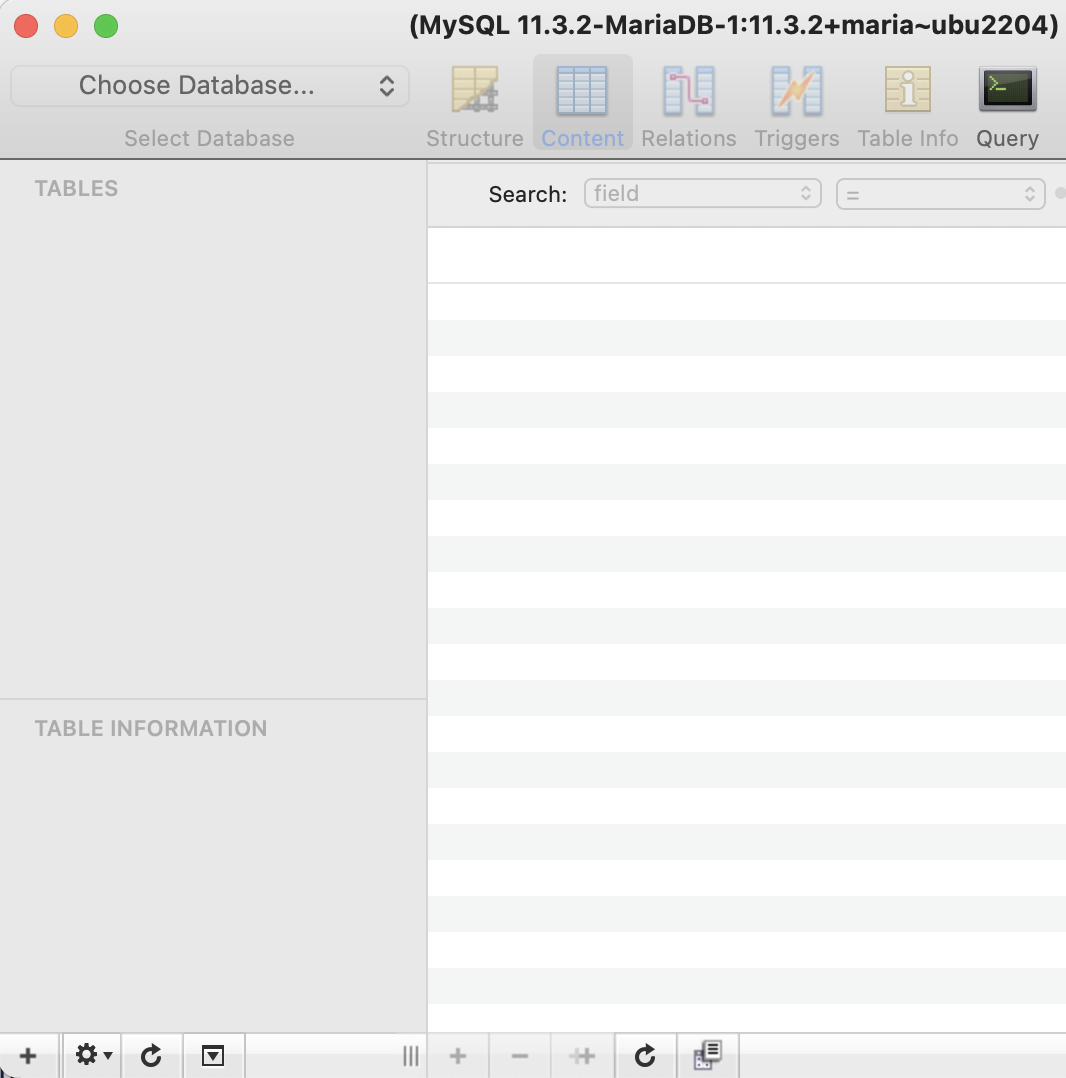
Choose Database 셀렉트 박스에서 방금 입력한 이름의 database를 선택해서 사용하면 됩니다.
